Как да поставите снимка в рамката
Обикновено, рамки за картини са с формат PNG, GIF, JPG. Ако първите две формати са напълно подготвени да бъде домакин на снимките (те имат празно място за поставяне), в JPG формат, който искате да изчистите бял (най-вече) зона, да я направи прозрачна.
Така че, ако чрез отваряне на прозорец в Photoshop, вие няма да намерите по-ясно област, която е подходяща за поставяне на снимки, че е необходимо да се подготви. В лентата с инструменти, щракнете върху "вълшебната пръчка" и кликнете върху него с приблизително в центъра изпълнен с бял цвят зона. Почистете избраната област с "Edit" команда - "Изтриване" или чрез натискане на бутона "Изтриване" ключ. Вместо напълването е шахматна дъска на квадрати, което означава, че районът не е за запълване (прозрачен).
Отворете подготвен кадър и поставете копираното изображение (натиснете «Ctrl + V» ключове). Изображението ще бъде поставен в горната част на рамката. То може да бъде малко или много голяма, случайно поставени. След избора на инструмент "движение" да му дадете желаната форма, размер, разположен на място в рамката, където трябва да бъде.
За да се сложи снимка на рамката. промените слоеве. Layer рамка трябва да се намира над слоя със снимката. Ако приемете резултата, добавете някои интересни щрихи.
С цел да се даде на обема на снимки, да изясни факта, че тя се поставя в рамката. добавите стил слой. За да направите това, отидете на "Слоеве" - "Layer Style" - "Blending Options". Тук си поиграете с параметрите, определи сянка, външно или вътрешно осветление, и така нататък. Изберете опцията, която е най-харесваният.
Запазване на крайния снимка. Защо в менюто "Файл", изберете "Save As." В прозореца, който се отваря, дай файла име, изберете разширението .jpg качеството на изображението. Вашата работа е свършена.
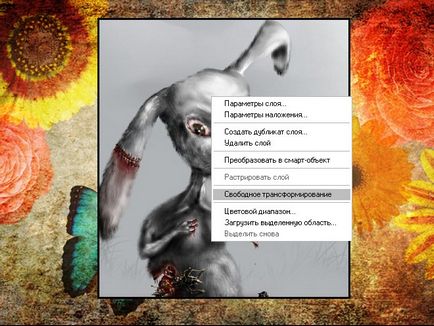
В повечето случаи, готовия рамка за снимка графия - е изображението, което се съхранява в отделен слой. Празен слой под рамката, предназначена да гарантира, че сте поставили снимката си върху него. Ако този слой не присъства, да създавате сами. Layer "Контекст" в програмата е фиксирана, така че да имате няколко допълнителни стъпки.
В лентата с инструменти "Слоеве" десен бутон върху слоя "Background" и изберете от падащото меню изберете "Duplicate Layer", тя даде име (по избор) и кликнете върху бутона "Да". След това кликнете върху слоя "Background" левия бутон на мишката, за да го изберете, и кликнете върху иконата на слоя в лентата с инструменти "Създаване на нов слой". Отново, изберете слоя "Background" и кликнете върху иконата, под формата на кошница, "Delete Layer".
Вторият вариант е по-проста: направи двойно щракване в иконата на "Контекст" под формата на замък левия бутон на мишката в прозореца "New Layer", който се появява, щракнете върху "Да". Или кликнете върху слоя, щракнете с десния бутон и изберете "от фона" падащото меню команда. Потвърдете операцията. Слой е "raskreplen". Създайте нов слой и го плъзнете, докато държите натиснат левия бутон на мишката, под слоя "Background".
Ако е необходимо, слой, в който се съхранява на рамката, като се използва ( "гума" или инструмент) прибор за изолиране и Изтриване на бутон на чист прозорец клавиатура, която трябва да бъде поставен в фото графия. Тя трябва да бъде прозрачна. След това отворете файла с негова снимка графики и копиране на изображението в клипборда. За да направите това, изберете снимките с помощта на функцията "Highlight" или изберете "Highlight" командата "Всички". Натиснете Ctrl и С или менюто "Edit" изберете "Копиране".
Назад към рамката на документа, изберете левия бутон на мишката, за да създадете празен слой на миниатюрите и изпишете на клавишната комбинация Ctrl + V, или горната лента с менюта в "Edit", изберете "Постави" команда. Скалата за поставена снимка графия. За да направите това, кликнете върху снимката, щракнете с десния бутон и изберете командата "Free Transform" от падащото меню. Преместете курсора на мишката в ъгъла на графия на снимка, задръжте натиснат левия бутон на мишката, за да регулирате желаната размера на изображението. Това съотношение не е нарушено, едновременно натиснете и задръжте клавиша Shift.
След като направите снимките си графики на точното място и вземете обхвата на истинският мащаб, кликнете на лентата с инструменти "Слоеве" на всеки от слоевете, щракнете с десния бутон и изберете от падащия командата на менюто "Изравняване". Запазване на окончателното изображение в удобен формат, както и желаната директория, като се обадите в менюто "Файл" "Save As."
не се изисква описаната процедура. Първо можете да поставите снимка на нов слой, а след това "освободена" слой "Контекст", суапови слоеве, както и почистване на района в рамката.